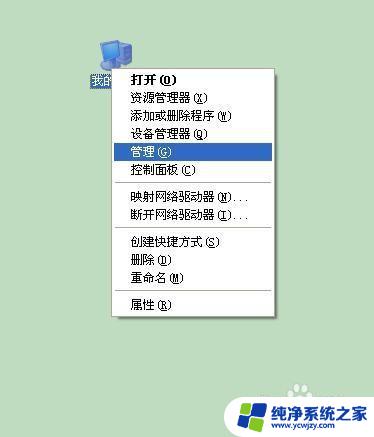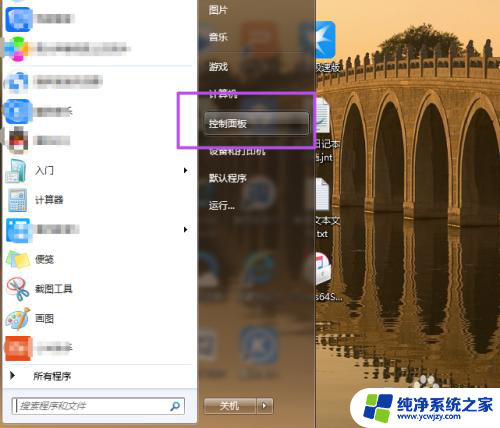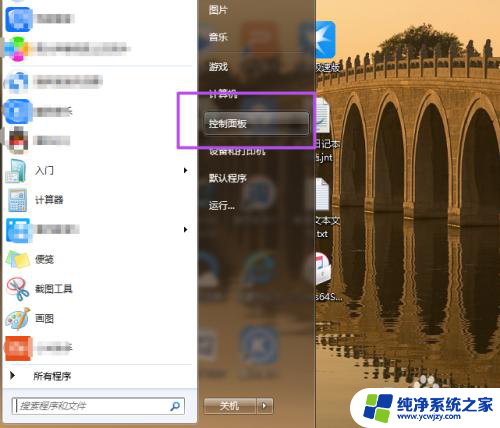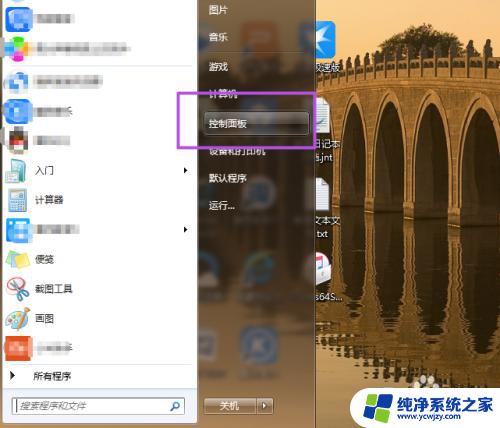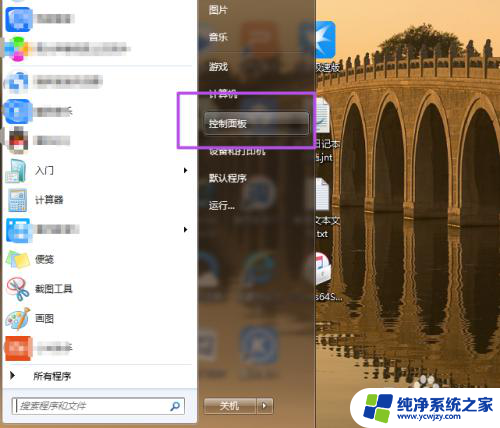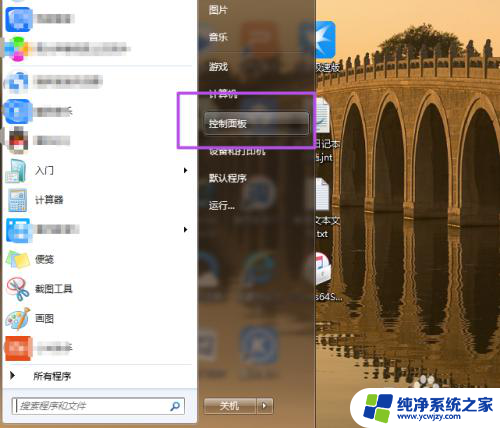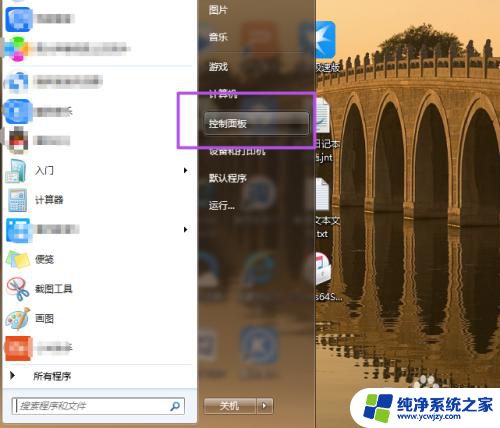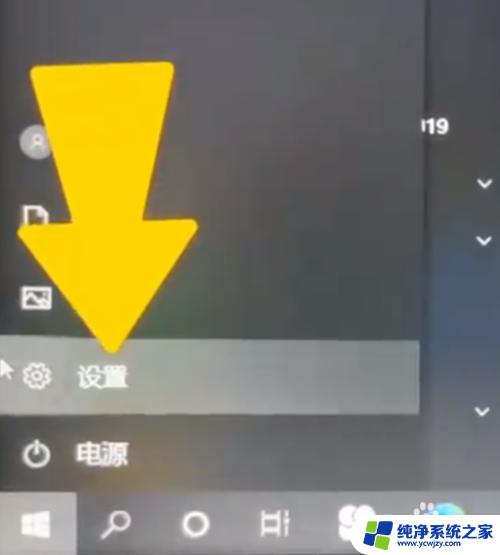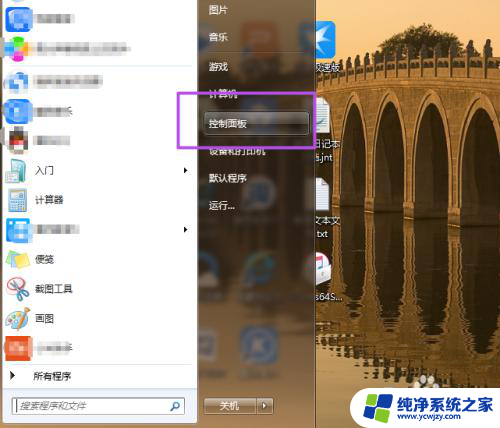密码锁怎么进入设置 电脑如何设置密码锁屏
密码锁怎么进入设置,如今随着科技的发展和人们对安全的需求日益增长,密码锁和密码锁屏成为了我们日常生活中不可或缺的一部分,无论是保护个人隐私还是保护设备安全,设置密码锁已经成为了一种常见的方式。而对于电脑来说,设置密码锁屏更是保护我们重要信息的有效手段。究竟如何进入密码锁的设置界面?又该如何为电脑设置密码锁屏呢?让我们一起来一探究竟。
步骤如下:
1.首先需要我们需要在我们电脑的桌面上单击右键,点出我们的属性栏,随后在这一系列菜单中点击“个性化”一栏。
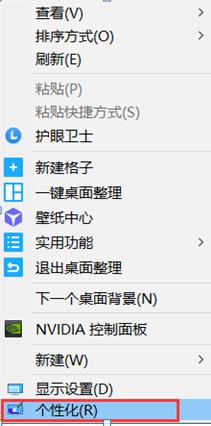
2.在个性化中,我们可以看到的是设置我们的背景属性。但是我们需要进行设置的不是这里,我们需要点击左上角的主页,亦或是点击左上角的查找框,随后输入“账户”,以此进入账户界面。
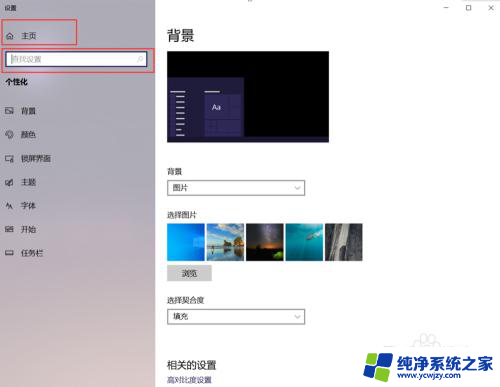
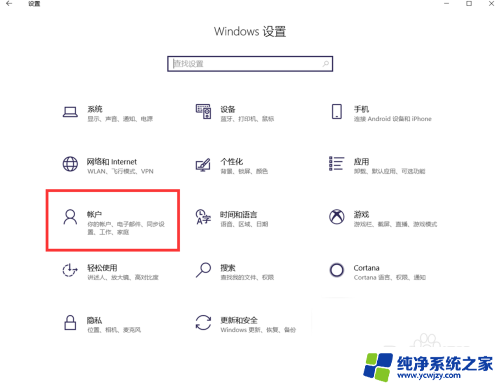
3.在接下来的账户界面中我们可以看到我们的电脑中我们的账户信息,这里需要我们点击从上往下数第三项有小钥匙标识的“登录选项”。这就是我们进行更改或是开启锁屏密码的位置。
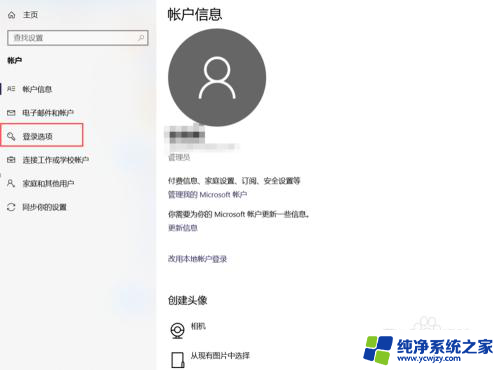
4.
在登录选项中,我们可以看到许许多多的登录设备的方式。其中有人脸识别,指纹识别,PIN登录,安全密钥……,这里需要我们使用的就是PIN登录,我们点击PIN登录,随后在下方的输入框中输入我们想要设置的开机密码即可。
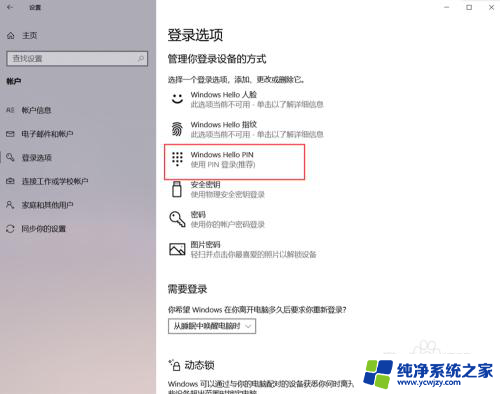
以上就是密码锁进入设置的全部内容了,如果还有不懂的用户可以根据小编的方法来操作,希望这些方法能够帮助到大家。